无需安装各种乱七八糟的任务栏透明软件,直接操作系统注册表文件,完美设置Windows10透明任务栏的方法分享。Windows 10 是一款广受欢迎的操作系统,其任务栏是用户操作系统的重要界面之一。对于那些想要定制其任务栏的用户来说,许多人希望使用透明的任务栏。在本文中,我们将介绍如何设置 Windows 10 任务栏透明。Windows 10 任务栏透明是一项很酷的功能,它可以让您的 Windows 界面看起来更加现代和独特。通过按照上述步骤设置透明任务栏,您可以轻松地自定义 Windows 10 桌面。
1、Win+R 输入regedit(也就是注册表)注意以管理员身份运行!
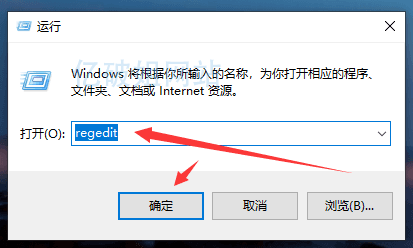
2、定位到以下目录。
计算机HKEY_CURRENT_USERSOFTWAREMicrosoftWindowsCurrentVersionExplorerAdvanced
在右侧空白处右键,选择新建→DWORD (32位) 值。
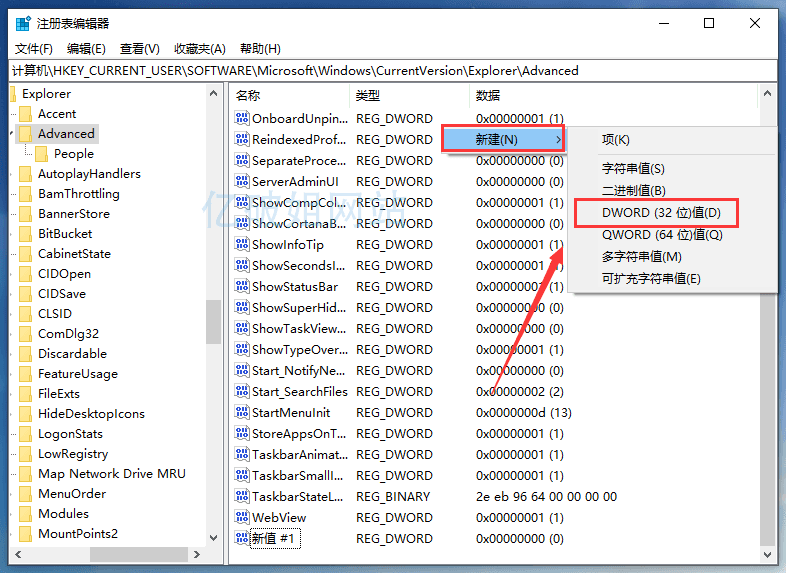
3、重命名此文件为TaskbarAcrylicOpacity。
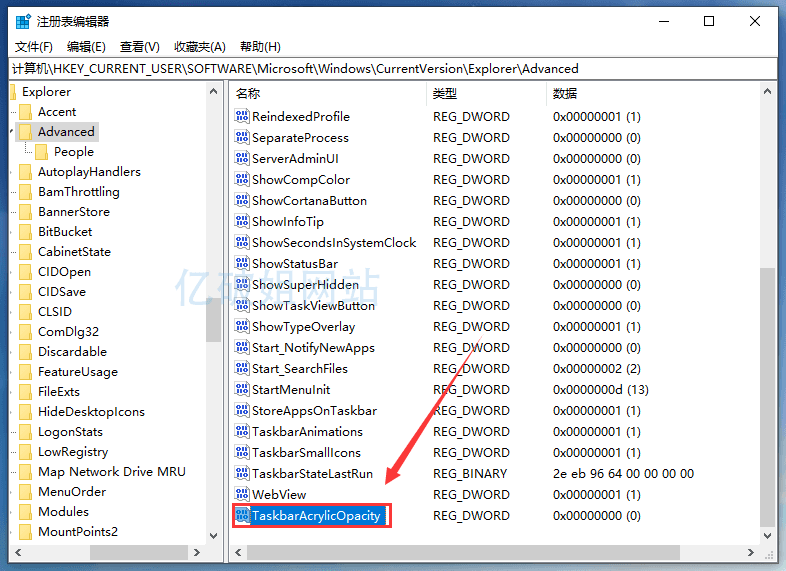
4、双击文件名称,然后按照红圈设置。0为完全透明,10为完全不透明,中间的值可以自己调整以达到适合的透明度
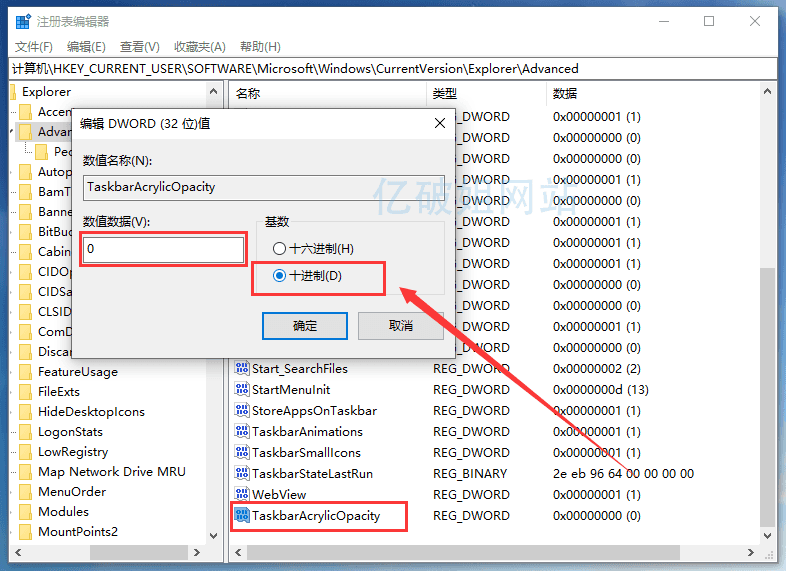
5、重启Windows10资源管理器,或者重启电脑。
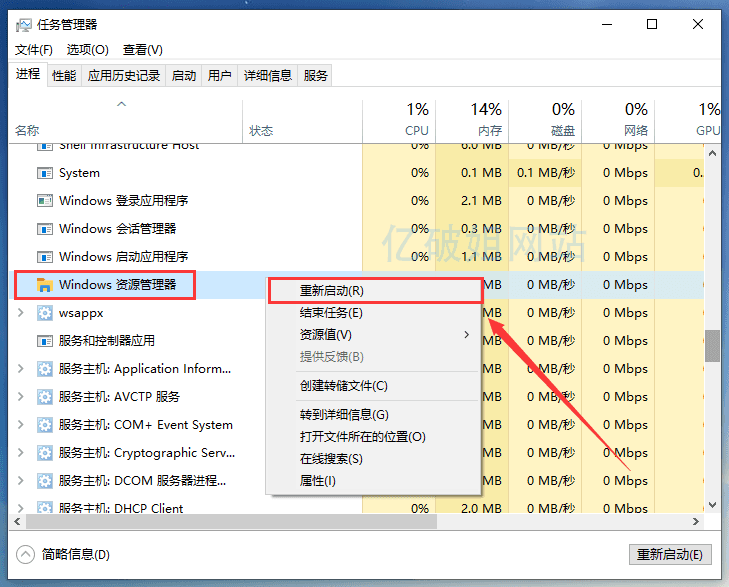
这个方法不知道能不能适用于Windows 11系统(有小伙伴测试了不支持Windows 11),有使用的小伙伴可以试试看行不行呢。
原文链接:https://www.dqzy.cn/2025/05/22/685.html,转载请注明出处。
1、本站所有源码资源(包括源代码、软件、学习资料等)仅供研究学习以及参考等合法使用,请勿用于商业用途以及违法使用。如本站不慎侵犯您的版权请联系我们,我们将及时处理,并撤下相关内容!
2、访问本站的用户必须明白,本站对所提供下载的软件和程序代码不拥有任何权利,其版权归该软件和程序代码的合法拥有者所有,请用户在下载使用前必须详细阅读并遵守软件作者的“使用许可协议”,本站仅仅是一个学习交流的平台。
3、如下载的压缩包需要解压密码,若无特殊说明,那么文件的解压密码则为:www.dqzy.cn。
4、点启资源网是一个免费且专业分享网站源码、图片素材、特效代码、教程文章、站长工具的平台。我们努力给站长提供好的资源!

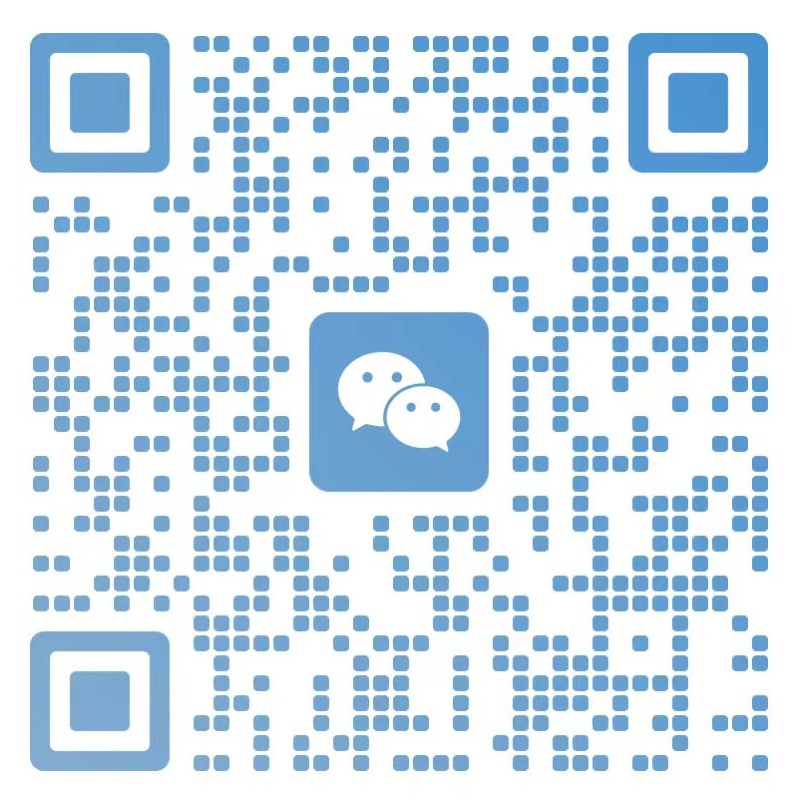
评论0